您是否遇到過這樣的情況:您有多餘的預算來租用或購買您最喜歡的 iTunes 電影和節目,並且您希望它們在您的其他設備上播放,例如 Android 手機、Plex 媒體服務器或智能電視,但錯誤消息不斷彈出? 那麼,你知道嗎 如何從iTunes電影中刪除DRM?
如果你一直在問以上問題,這些就太好辦了! 如果您擔心執行 DRM 刪除過程是否合法。 答案是“是”。 如果您是出於個人娛樂目的(在家中、旅途中、通勤時等進行流媒體播放),則 DRM 刪除過程被認為是合法的。
以下是顧客通過社區平台報告的常見場景示例。
如果您也遇到過以上任何一種或所有情況,您將在本文中免費獲得您需要的所有知識和解決方案! 我們將主要討論如何從 iTunes 電影中刪除 DRM。 你只需要閱讀到這篇文章的結尾來了解更多!
文章內容 第 1 部分。 iTunes 電影和 DRM – 您需要知道的事情第 2 部分。為什麼我們需要從 iTunes 電影中刪除 DRM?第 3 部分。使用推薦工具從 iTunes 中刪除 DRM部分4。 結論
當你已經有了它時,這真的很煩人 iTunes電影 並與您一起播放,但您無法在您擁有的任何設備上播放它們。 擁有足夠的信息以成功解決問題對於 iTunes 流媒體來說將是一個巨大的優勢。 但是怎麼做呢?
您可以通過 iTunes 商店下載的那些 iTunes 文件使用一種稱為 M4V 的格式。 而且,這些文件受 Apple 的 FairPlay 保護 DRM(數字版權管理) 保護。 因此,用戶只能在 Apple 小工具(iPhone、iPad、Apple TV 等)等授權設備上觀看、流式傳輸或訪問 iTunes 文件。 除非用戶執行前面提到的 DRM 刪除過程,否則無法在未經授權的計算機、移動電話和媒體播放器上訪問這些文件。
更糟糕的是,如果你只租用你喜歡的 iTunes 電影,你只能在一個月內觀看。 一旦開始觀看,您只能在 24 小時內完成流式傳輸。 在指定的租用期限後,您獲得的那些電影和節目肯定會從您的 iTunes 資料庫中消失。
DRM 限制確實給用戶帶來了不便(儘管這是對內容所有者的保護)。 即使用戶的目的是為了個人娛樂,他們仍然面臨著無法在任何媒體播放器中訪問這些內容並隨時保留這些內容以供離線流式傳輸的問題。
幸運的是,對於我們遇到的任何問題,網絡上始終提供免費信息。 而且,您想知道的已經在本文中。 您只需要繼續瀏覽此頁面即可獲得解決方案的完整視圖。
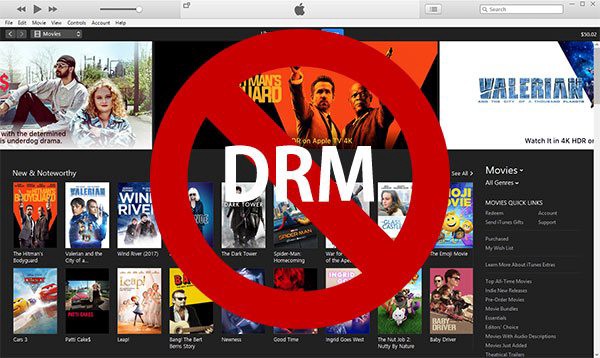
在了解可以成功執行 DRM 刪除過程的工具的所有信息之前,您肯定會考慮這個問題 - “為什麼需要從 iTunes 電影中刪除 DRM?”。 雖然在這篇文章的前一部分已經稍微提到了這個問題的答案,但我們仍然想在第二部分進一步強調原因。
此時,您已經知道 iTunes 電影採用 M4V 格式。 而且,為了讓那些在任何媒體播放器上播放,需要將它們轉換為 MP4 等格式可能是關鍵。
MP4文件格式 由於其靈活性,允許將多個文件元素(如音頻、圖像、字幕和視頻)合二為一,因此非常受歡迎並且最常被人們使用。 這在包括 iOS(iPhone、iPod、iPad)、Android(手機、平板電腦)和常見媒體播放器(如 VLC、Microsoft Zune、PS4 等)在內的幾乎所有播放器上得到了更廣泛的接受和使用。
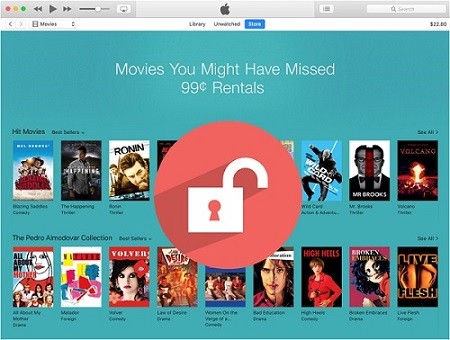
以下是執行 DRM 刪除過程是一件好事的原因,特別是如果您喜歡 iTunes 電影和節目。
既然您有充分的理由知道如何從 iTunes 電影中刪除 DRM,您還等什麼? 通過閱讀本文第三部分中的內容,了解什麼工具能夠支持它。
在了解了有關 DRM 刪除和限制的足夠知識後,您必須清楚了解的下一件事是您必須使用什麼軟件應用程序才能最終刪除和轉換您現在擁有的 iTunes 電影。
網絡會為您提供很多選擇,但您如何確定您將在列表中看到的第一個推薦是正確且最可靠的? 如果沒有正確的信息,您現在必須選擇、下載和安裝。 足夠敏銳地檢查和確定一種工具與另一種工具的不同之處。 其實這裡就不做工具的比較了。 因為我們想節省您的時間,所以我們將介紹 2024 年最好的 DRM 清除工具和轉換器!
那就是 TuneSolo Apple Music 音樂轉檔器。 是什麼使得 TuneSolo Apple Music Converter 出色且最好? 好吧,您只需閱讀以下在您將其下載並安裝到您的個人計算機上就可以享受的特權,就可以證明它的能力。

但由於本文的一個議程是強調如何從 iTunes 電影中刪除 DRM,以便將文件永久保存在您的設備上並用於離線流媒體,因此我們也有本文中介紹的過程。
請注意,在使用此功能進行轉換過程時,您需要關閉 Apple Music 和 iTunes 應用程序 TuneSolo 蘋果音樂轉換器。 這將確保順利完成轉換過程。 這也是為了向您保證,您將獲得盡可能好的輸出。
綜上所述,您現在可以進入分步過程。 這是一個概述,供您輕鬆參考。
當然,我們有後續段落的詳細信息。
既然要求才能著手進行 TuneSolo Apple Music Converter 的安裝只有幾個,您只需完成這些即可最終開始使用該工具。 安裝成功後,您可以在 PC 上啟動並打開該工具。 由於 Windows 和 Mac 計算機均支持此功能,因此如果您是 Windows 計算機用戶,則無需擔心。 您也可以輕鬆地進行安裝。
進入主界面後,添加您擁有的那些 iTunes 電影。 您可以根據需要添加任意數量的文件,因為此工具可以對文件進行批處理。 只需將文件拖放到平台上即可。 這不會花費太多時間。 完成上傳後,選擇 MP4 或您想要的任何其他支持的輸出格式。
您可以通過導航“輸出格式”選項旁邊的“向下”圖標來執行此操作。 此外,您可以通過定義所需的參數對輸出設置進行一些更改。 確保您將設置輸出路徑,以確保您能夠在轉換過程後輕鬆訪問轉換後的文件。
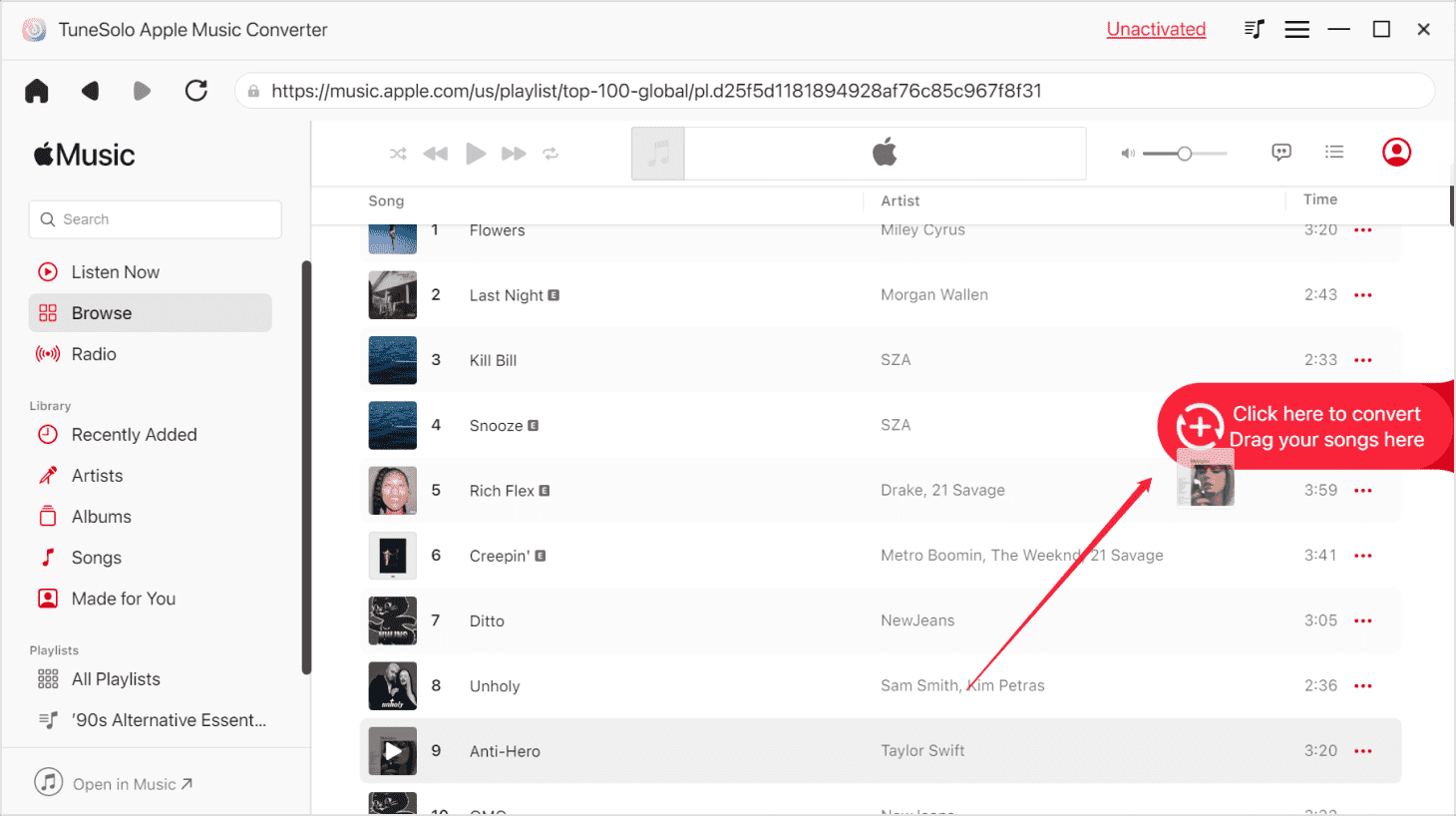
完成第一步和第二步後,點擊位於頁面底角的“轉換”按鈕。 這將允許該工具刪除文件的 DRM 保護,同時將文件轉換為您喜歡的格式。

使用這個 TuneSolo Apple Music Converter 非常方便高效! 在 DRM 刪除過程完成後,您可以立即擁有所有轉換後的文件!
既然你到了這部分,你現在肯定知道了 如何從iTunes電影中刪除DRM 通過閱讀這篇免費文章! 如果您需要該工具和此程序,您還等什麼? 現在使用這個進行轉換和 DRM 刪除過程 TuneSolo Apple Music 音樂轉檔器!
版權所有© Posh Import TuneSolo Software Inc. 保留所有權利。
發表評論
1.你的名字
2.您的電子郵件信箱
3.您的評論
提交